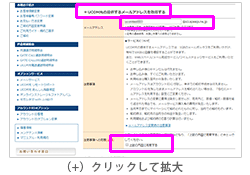Type2 メールアドレスを併用する
STEP1 アカウントIDとメールアドレスの取得方法
(1)Type1の(1)〜(2)をご参照いただき、マイページにログインします。
ログイン後、左サイドメニュー にあるアカウントIDオプションの「アカウントID管理」をクリックします。 |
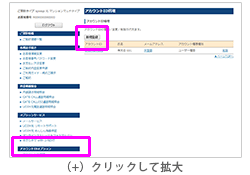 |
(3)「アカウントID登録/変更」入力画面が表示されます。 必須項目を入力し、[次へ進む]ボタンをクリックします。 |
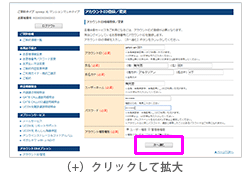 |
(4)「アカウントID登録/変更」確認画面が表示されます。入力内容に誤りがなければ[登録]ボタンをクリックしてください。 |
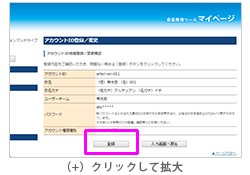 |
(5)「アカウントID登録/変更」完了画面が表示されましたら、アカウントIDの登録が完了です。 |
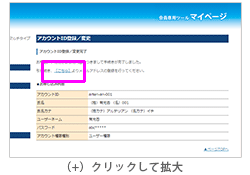 |
(7)「メールアドレス登録/変更」確認画面が表示されます。 |
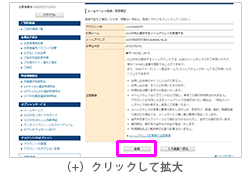 |
(8)「メールアドレス登録/変更」完了画面が表示されたら、メールアドレスの変更は完了です。 |
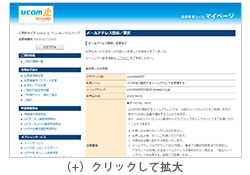 |